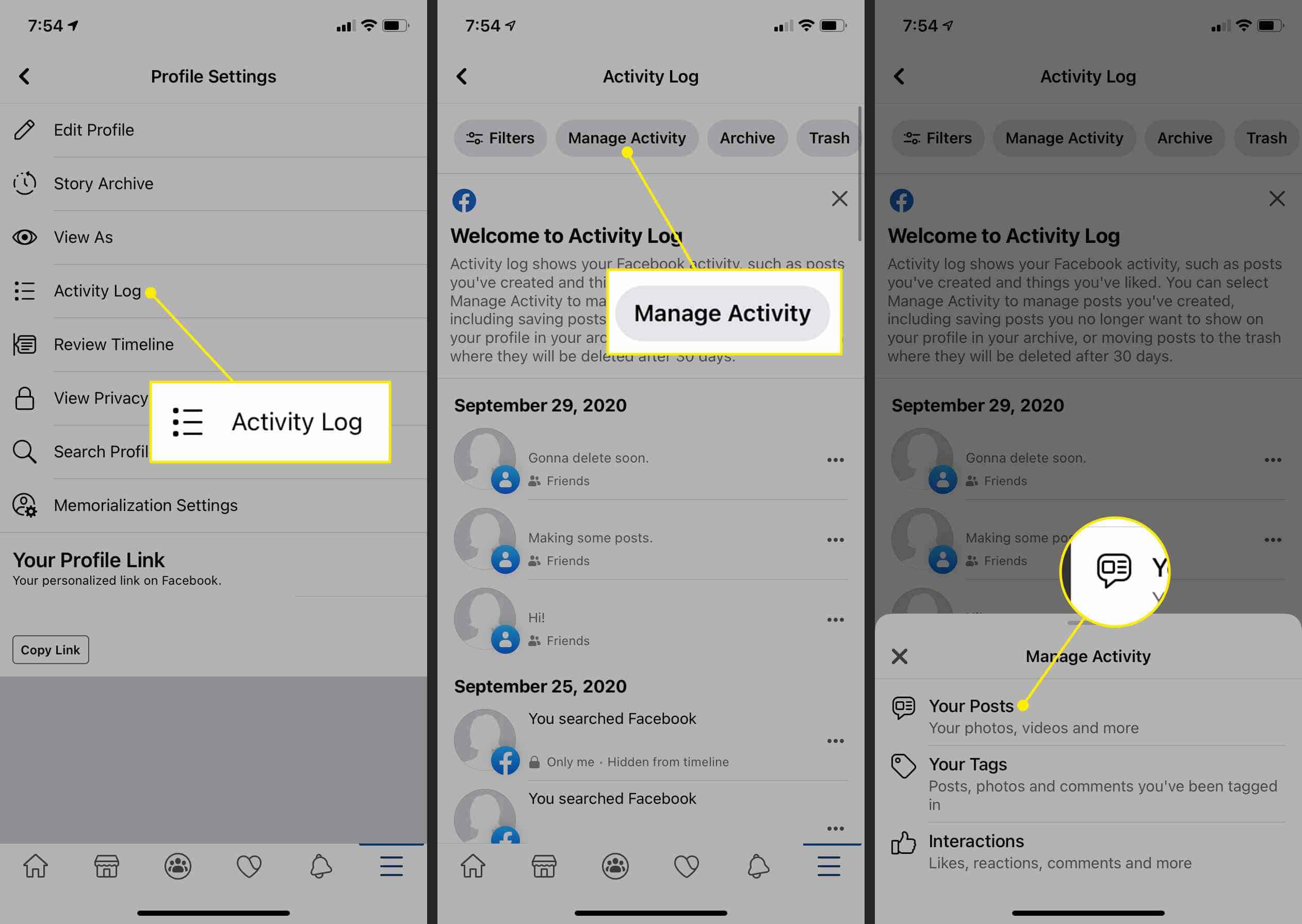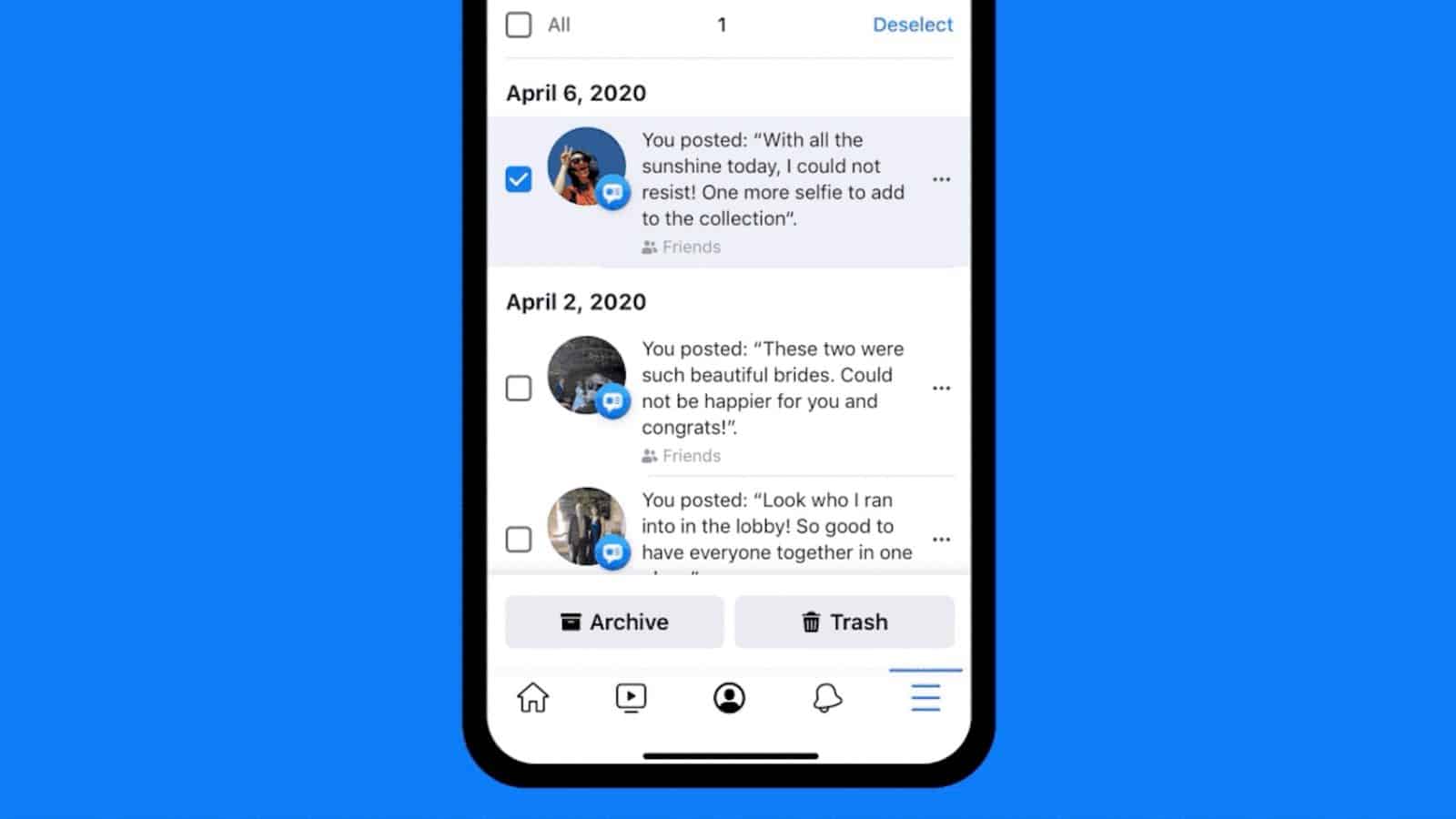Cách xóa hàng loạt bài đăng trên Facebook
Nếu bạn muốn “rũ bỏ” những thứ cũ kỹ để có một khởi đầu mới hoặc đơn giản chỉ muốn “dọn dẹp” sạch sẽ các hoạt động trên mạng xã hội, thì có thể, bạn sẽ cần đến tính năng xóa hàng loạt bài viết trên Facebook. Tính năng này không được nhiều người biết đến nhưng nó có thể giúp bạn triệt để và tiết kiệm nhiều thời gian nếu bạn không còn thích các bài đăng cũ ngày xưa nữa.
Với tính năng “Manage Activity” (Quản lý hoạt động), giờ đây, bạn không cần phải xóa tài khoản Facebook nữa vì đã có thể lưu trữ hoặc xóa hàng loạt các bài đăng cũ trên Facebook một cách dễ dàng chỉ với vài bước đơn giản. Cách làm như sau:
Bước 1: Mở ứng dụng Facebook và chọn Menu ở góc giữa bên phải, nhấn vào đường dẫn đến Hồ sơ của bạn
Bước 2: Nhấn vào biểu tượng 3 sọc dọc ngay cạnh ảnh đại diện > Activity Log
Bước 3: Từ các tùy chọn, bạn nhấn vào Manage Activity (Quản lý hoạt động) > Your Posts (Bài viết của bạn)
Bước 4: Tại đây, bạn sẽ thấy một loạt bài đăng của mình, hãy chọn những bài bạn muốn xóa hoặc lưu trữ bằng cách nhấn vào ô chọn ngay gần bài viết.
Bước 5: Nếu muốn tìm từng bài viết cụ thể, bạn có thể dùng Filter (bộ lọc) trên cùng và chọn theo mục phân loại (Tất cả, Cập nhật bằng chữ, check-in, ghi chú, hình ảnh, video, các bài đăng từ ứng dụng khác) hoặc có thể theo Ngày tháng hoặc theo Người.
Bước 6: Sau khi chọn xong, nhấn vào Archive (Lưu trữ) hoặc Recycle Bin (Thùng rác). Vậy là xong.
Lưu ý rằng: Khi chọn lưu trữ bài viết, bạn có thể khôi phục lại những bài này về trang hồ sơ của mình bất cứ lúc nào. Tuy nhiên, những bài đã đưa vào Thùng rác sẽ tự động bị xóa hoàn toàn sau 30 ngày. Do đó, bạn cần cân nhắc kỹ trước khi chọn Lưu trữ hay Xóa bài đăng.
Nguồn: 7labs.io (Bài viết)

Facebook
Facebook là mạng xã hội có lượng người dùng đông đảo khắp thế giới, giúp mọi người kết nối và chia sẻ mọi thông tin, hình ảnh với nhau bất chấp khoảng cách địa lý.